Al giorno d’oggi perdere foto, documenti o altri file è causa di traumi psicologicamente devastanti. Che siano ore, giorni, settimane o mesi di lavoro perduti, o i ricordi di una vacanza o un evento irripetibili, in molti farebbero di tutto pur di recuperarne anche solo una parte del perduto. In questo articolo, dopo una breve raccolta di suggerimenti preventivi, vi parleremo del software di recupero dei dati cancellati Wondershare Data Recovery.
Prevenire la perdita accidentale dei file
- Eseguire backup manuali o automatici (tramite Cronologia file, preinstallato in Windows) dei file più importanti su archivi esterni.
- Se possibile, fare una doppia copia dei backup.
- Sempre se possibile, suddividere i backup tra più archivi esterni (suggeriamo questo modello).
- Non svuotare mai il Cestino con troppa disinvoltura.
- Evitare di salvare ulteriori dati nelle memorie dalle quali avete intenzione di recuperare file cancellati, che potrebbero essere sovrascritti e andar perduti definitivamente.
Wondershare Data Recovery
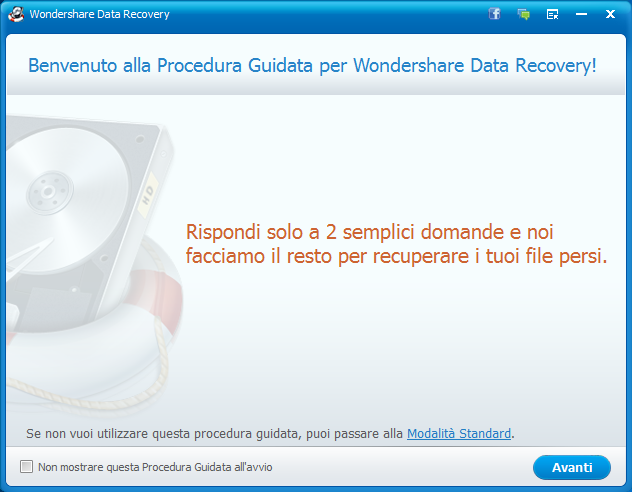
Si tratta di un programma, compatibile sia con Windows che con Mac, in grado di aiutarvi a recuperare oltre 550 dei più comuni tipi di file cancellati erroneamente dal computer o da un dispositivo di archiviazione esterno.
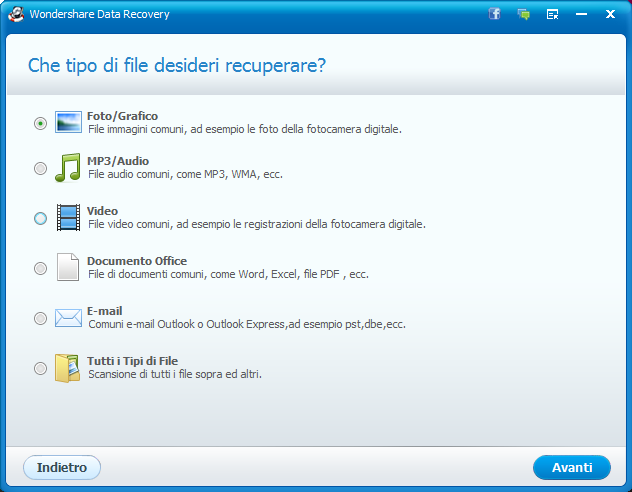
Tra le estensioni supportate da Wondershare Data Recovery troviamo:
Documenti
DOC/DOCX, XLS/XLSX, PPT/PPTX, PDF, CWK, HTML/HTM, INDD, EPS, ecc.
Foto
JPG, TIFF/TIF, PNG, BMP, GIF, PSD, CRW, CR2, NEF, ORF, RAF, SR2, MRW, DCR, WMF, DNG, ERF, RAW, ecc.
Video
AVI, MOV, MP4, M4V, 3GP, 3G2, WMV, ASF, FLV, SWF, MPG, RM/RMVB, ecc.
Audio
AIF/AIFF, M4A, MP3, WAV, WMA, MID/MIDI, OGG, AAC, ecc.
Messaggi & email
PST, DBX, EMLX, ecc.
Archivi
ZIP, RAR, SIT, ecc.
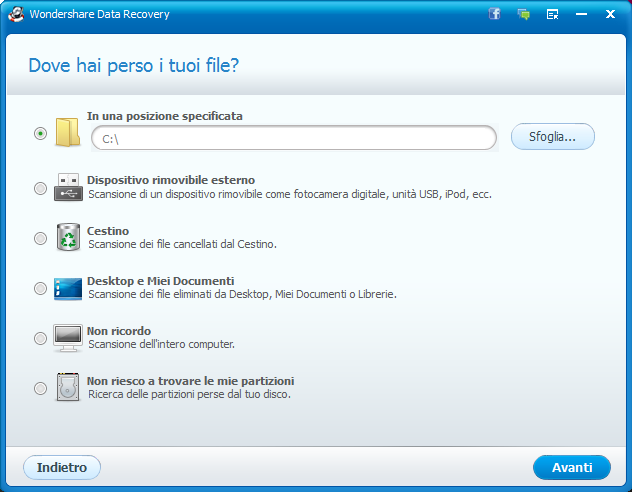
Subito dopo aver scelto i tipi di file da recuperare, Data Recovery vi chiederà in quale unità cercare: potrete indicare un percorso specifico o chiedere di cercare in tutto il computer.
Dopo aver selezionato la scelta più appropriata, partirà la scansione, la cui durata può variare moltissimo a seconda della velocità e della capienza dell’unità, oltre che della quantità di file trovati.
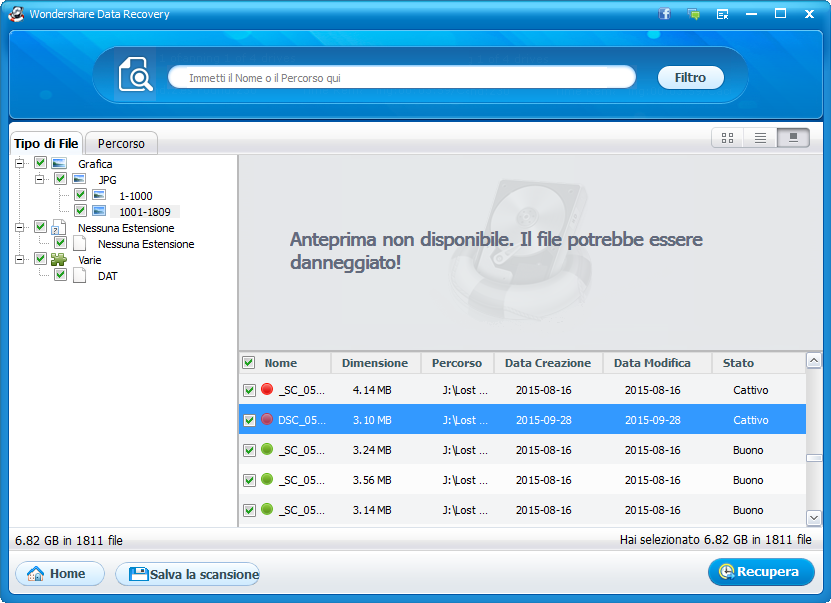
Al termine, Wondershare Data Recovery mostrerà un elenco dei file trovati, con l’indicazione dello stato di conservazione, la possibilità di visualizzare un’anteprima e di selezionare i file che si desidera recuperare. Potrete anche salvare la scansione, per poi procedere al recupero in un secondo momento.
Questa che abbiamo visto è la modalità guidata di recupero file messa a disposizione da Wondershare Data Recovery. Alternativamente potrete anche tentare il ripristino dei file andati cancellati con strumenti diversi e più avanzati.

Dalla home, infatti, potrete accedere ad ulteriori due sezioni:
Recupero Partizione
Trova una partizione persa, cancellata, ridimensionata o danneggiata e poi recupera file e cartelle andati perduti.
Recupero File Raw
Nel caso in cui la procedura guidata o il Recupero Partizione non vadano a buon fine, questa modalità tenta il recupero di file cancellati senza però indicarne nome e percorso originali, fornendo perciò file “grezzi”.
Abbiamo testato per circa una settimana Wondershare Data Recovery e ciò che ci piace, rispetto ad altri software analoghi, sono l’interfaccia utente-semplicità di utilizzo e il supporto ad un gran numero di tipi di file, tra i quali anche alcuni piuttosto rari (in quanto usati in ambiti professionali).
Wondershare Data Recovery è disponibile sia in versione di prova che in diverse soluzioni full a partire da soli 29,95 € (per la versione in abbonamento per un PC e un anno); trovate il link per il download in fondo all’articolo, ma prima vi lasciamo alla nostra video recensione e vi auguriamo di recuperare tutti i vostri file perduti!
Articolo di Windows Blog Italia
Wondershare Data Recovery | Download
















